חילוץ מהיר של טקסט מסוים מתאים ב-Excel
Kutools for Excel
מגדיל את יכולות Excel עם 300+
תכונות חזקות
כברירת מחדל, Excel מספק פונקציות מסוימות לחילוץ טקסט. לדוגמה, ניתן להחיל את הפונקציה LEFT או RIGHT כדי לחלץ טקסט מהשמאל או מהימין של מחרוזת, או להשתמש בפונקציה MID כדי לחלץ טקסט החל מהמיקום שצוין, ועוד. עבור משתמשי Excel רבים, זכירה והחלה של נוסחאות היא משימה מסובכת בעבודה היומיומית. לכן מומלץ בחום להשתמש בכלי חלץ טקסט של Kutools for Excel – תכונה עוצמתית זו מרכזת מגוון שיטות לחילוץ טקסט מתאים נבחרים בכמות גדולה. באמצעות הגדרות פשוטות ניתן לחלץ את הטקסט הנדרש מתאים.
לחץ על Kutools > טקסט > חלץ טקסט. ראה צילומי מסך:

חילוץ התווים הראשונים או האחרונים (n) מתאים
חלק זה עוסק בחילוץ התווים הראשונים או האחרונים (n) מתאים. פעל לפי ההוראות הבאות.

1. לחץ על Kutools > טקסט > חלץ טקסט כדי להפעיל את הפונקציה.
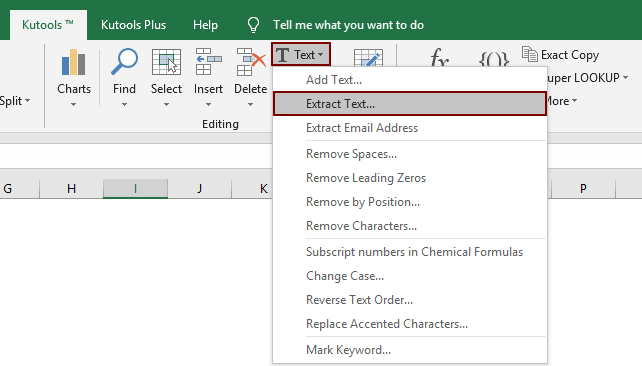
2. בתיבת הדו-שיח חלץ טקסט, הגדר כך.
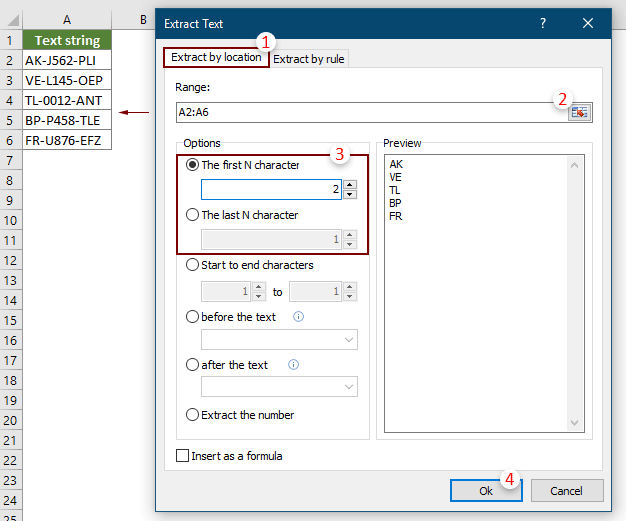
הערה: סימון התיבה הוסף כנוסחה בפינה השמאלית התחתונה של תיבת הדו-שיח יכניס את התוצאה כנוסחה לתאים. כאשר ערך התא המופנה משתנה, התוצאה תתעדכן אוטומטית.
3. בתיבת הדו-שיח חלץ טקסט שנפתחת, בחר תא ריק להצגת התוצאה, ולאחר מכן לחץ על אישור.
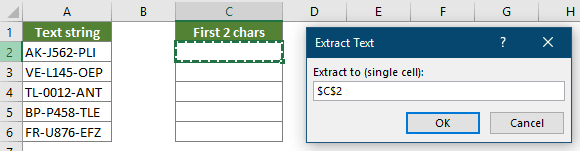
כעת התווים הראשונים או האחרונים (N) של התאים שנבחרו חולצו, כפי שמוצג בצילום המסך למטה.

חילוץ טקסט לפי מיקום מתאים
נניח שברצונך לחלץ4 תווים החל מהתו הרביעי בתאים, כפי שמוצג בצילום המסך למטה, בצע את השלבים הבאים.

1. לחץ על Kutools > טקסט > חלץ טקסט כדי להפעיל את הפונקציה.
2. בתיבת הדו-שיח חלץ טקסט , בצע את ההגדרות הבאות.

הערה: סימון התיבה הוסף כנוסחה בפינה השמאלית התחתונה של תיבת הדו-שיח יכניס את התוצאה כנוסחה לתאים. כאשר ערך התא המופנה משתנה, התוצאה תתעדכן אוטומטית.
3. כעת תיפתח תיבת דו-שיח חלץ טקסט, בחר תא ריק להצגת התוצאה, ולאחר מכן לחץ על אישור.
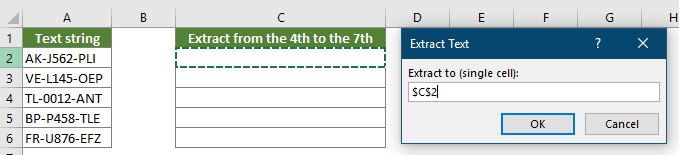
כעת התווים שמתחילים במיקום שצוין ומסתיימים במיקום שצוין יחולצו לתאים היעד בכמות גדולה.

חילוץ טקסט לפני או אחרי מחרוזת/תו מסוים מתאים
פונקציית חלץ טקסט יכולה גם לסייע בקלות לחלץ טקסט לפני או אחרי מחרוזת או תו מסוים מתאים, לדוגמה, לחלץ טקסט לפני או אחרי התו מקף (-) כפי שמוצג בצילום המסך למטה.

1. לחץ על Kutools > טקסט > חלץ טקסט כדי להפעיל את הפונקציה.
2. בתיבת הדו-שיח חלץ טקסט, בצע את ההגדרות הבאות.
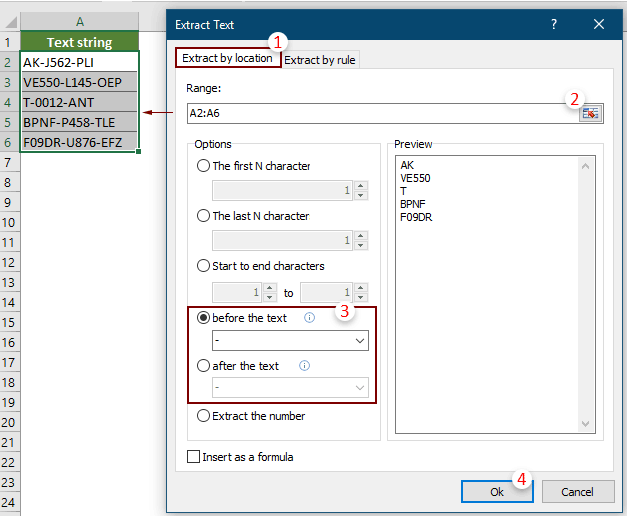
הערות:
3. בתיבת הדו-שיח חלץ טקסט, בחר תא ריק להצגת הטקסט שחולץ, ולאחר מכן לחץ על אישור.
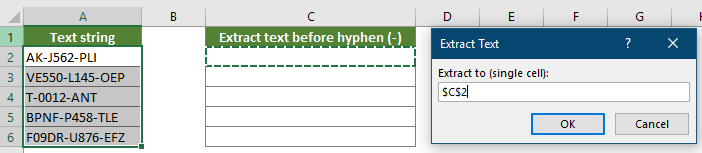
לאחר מכן התוצאות יוצגו כפי שמופיע בצילום המסך למטה.

חילוץ כל המספרים ממחרוזת טקסט בתאים
אין ב-Excel תכונה מובנית לחילוץ מספרים ממחרוזת טקסט, והדרך היחידה היא לשלב מספר פונקציות. אך עם Kutools, חילוץ מספרים ממחרוזת טקסט הופך לפשוט ויעיל.

1. לחץ על Kutools > טקסט > חלץ טקסט כדי להפעיל את הפונקציה.
2. בתיבת הדו-שיח חלץ טקסט, בצע את ההגדרות הבאות.

הערה: סימון התיבה הוסף כנוסחה בפינה השמאלית התחתונה של תיבת הדו-שיח יכניס את התוצאה כנוסחה לתאים. כאשר ערך התא המופנה משתנה, התוצאה תתעדכן אוטומטית.
3. בתיבת הדו-שיח חלץ טקסט, בחר תא ריק להצגת הטקסט שחולץ, ולאחר מכן לחץ על אישור.
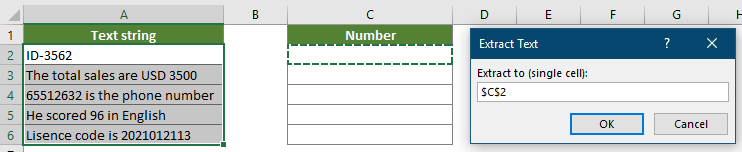
כעת כל המספרים מכל מיקום במחרוזת טקסט יחולצו. ראה צילום מסך:

חילוץ טקסט מסוים לפי כללים
מלבד האפשרויות הקבועות לעיל, תכונת חלץ טקסט מאפשרת ליצור כללים עם תווי כלל (wildcards) כדי לחלץ טקסט נדרש לפי הצורך. לדוגמה, ניתן ליצור כלל (*) כדי לחלץ טקסט בין סוגריים, או כלל @* כדי לחלץ תחום דואר אלקטרוני מכתובות דואל. בצע את השלבים הבאים כדי להחיל כללים לחילוץ טקסט.
דוגמה1: חילוץ טקסט בין שני תווים מתאים
חלק זה מדגים כיצד ליצור כלל לחילוץ טקסט בין שני תווים מתאים שנבחרו בכמות גדולה.

1. לחץ על Kutools > טקסט > חלץ טקסט כדי להפעיל את הפונקציה.
2. בתיבת הדו-שיח חלץ טקסט, בצע את ההגדרות הבאות.
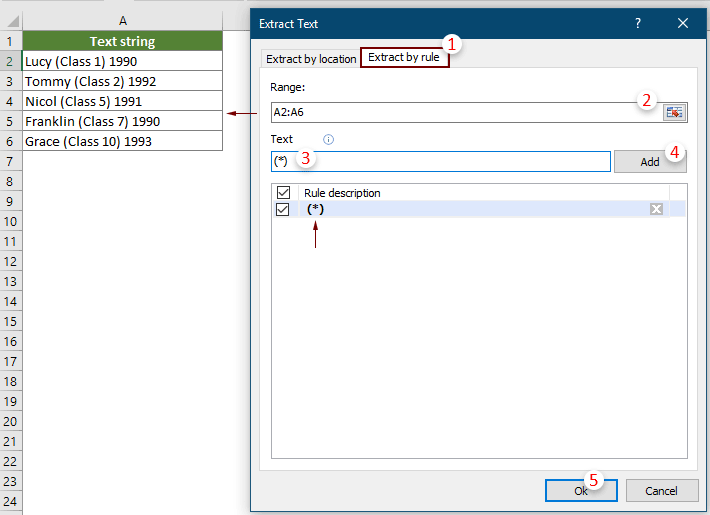
הערות:
3. בתיבת הדו-שיח חלץ טקסט, בחר תא ריק להצגת התוצאה, ולאחר מכן לחץ על כפתור אישור.
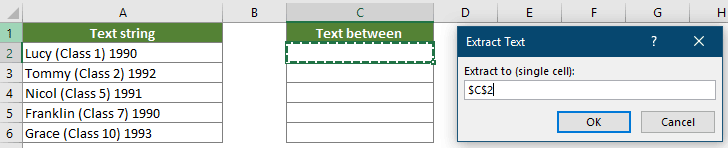
כעת טקסטים בין סוגריים (כולל הסוגריים) יחולצו מהתאים שנבחרו בכמות גדולה. ראה צילום מסך:

דוגמה2: חילוץ תחום דואר אלקטרוני מכתובת דואל מתאים
חלק זה מדגים כיצד ליצור כלל לחילוץ תחום דואר אלקטרוני מכתובת דואל מתאים.

1. לחץ על Kutools > טקסט > חלץ טקסט כדי להפעיל את הפונקציה.
2. בתיבת הדו-שיח חלץ טקסט, בצע את ההגדרות הבאות.
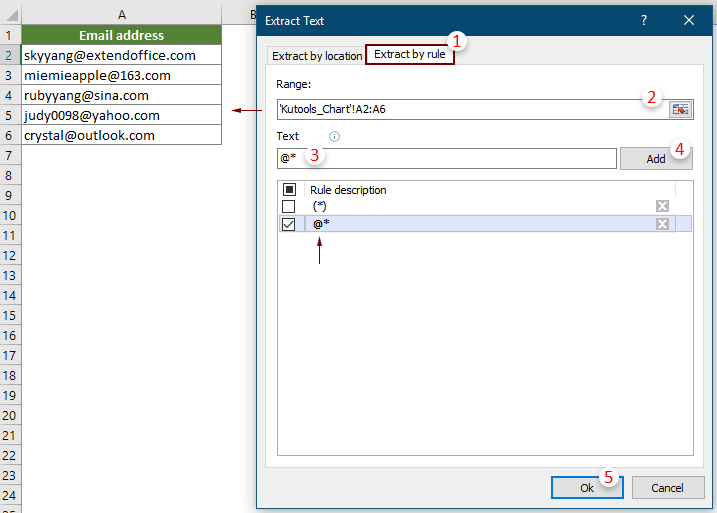
הערות:
3. כעת תיפתח תיבת דו-שיח חלץ טקסט, בחר תא ריק למיקום התוצאה, ולאחר מכן לחץ על אישור.
כל תחומי הדואר האלקטרוני חולצו מהכתובות שנבחרו בכמות גדולה.

הכלים הבאים יכולים לחסוך לך זמן וכסף בצורה משמעותית, איזה מהם מתאים לך?
Office Tab: שימוש בלשוניות נוחות במערכת האופיס שלך, באופן דומה לכרום, פיירפוקס והאינטרנט אקספלורר החדש.
Kutools for Excel: יותר מ-300 פונקציות מתקדמות עבור Excel 2021, 2019, 2016, 2013, 2010, 2007 ו-Office 365.
Kutools for Excel
התכונה המתוארת לעיל היא רק אחת מ-300 הפונקציות החזקות של Kutools for Excel.
נוצר במיוחד עבור Excel (Office) 2021, 2019, 2016, 2013, 2010, 2007 ו-Office 365. ניתן להוריד ולהשתמש ללא תשלום למשך 30 יום.
